1 Configurando una plantilla
Descripción general
La configuración de una plantilla requiere que primero cree una plantilla definiendo sus parámetros generales y luego agrega entidades (métricas, iniciadores, gráficos, etc.).
Creando una plantilla
Para crear una plantilla, haga lo siguiente:
- Vaya a Recopilación de datos → Plantillas.
- Haga clic en Crear plantilla.
- Edite los atributos de la plantilla.
La pestaña Plantilla contiene atributos generales de plantilla.
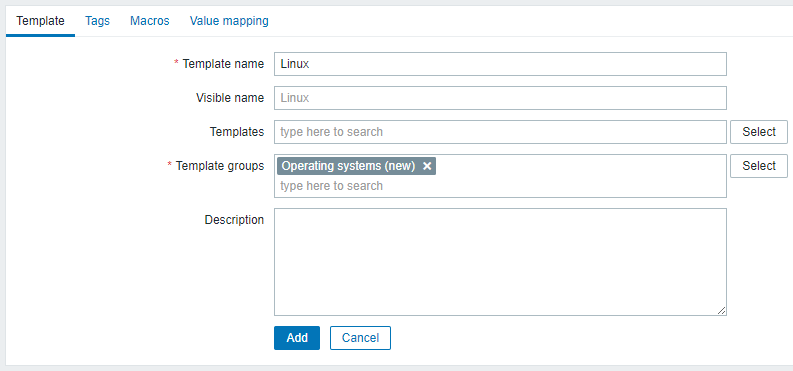
Todos los campos de entrada obligatorios están marcados con un asterisco rojo.
Atributos de plantilla:
| Parámetro | Descripción |
|---|---|
| Nombre de plantilla | Nombre de plantilla único. Se permiten caracteres alfanuméricos, espacios, puntos, guiones y guiones bajos. No se permiten espacios iniciales ni finales. |
| Nombre visible | Si estableces este nombre, será el visible en listas, mapas, etc. |
| Plantillas | Vincula una o más plantillas a esta plantilla. Todas las entidades (elementos, activadores, etc.) se heredarán de las plantillas vinculadas. Para vincular una nueva plantilla, comience a escribir el nombre de la plantilla en el campo Vincular nuevas plantillas. Aparecerá una lista de plantillas coincidentes; desplácese hacia abajo para seleccionar. Alternativamente, puede hacer clic en Seleccionar junto al campo y seleccionar plantillas de la lista en una ventana emergente. Las plantillas que se seleccionan en el campo Vincular nuevas plantillas se vincularán a la plantilla cuando se guarde o actualice el formulario de configuración de la plantilla. Para desvincular una plantilla, use una de las dos opciones en el bloque Plantillas vinculadas : Desvincular: desvincula la plantilla, pero conserva sus entidades (elementos, desencadenantes, etc.); Desvincula y borra: desvincula la plantilla y elimina todas sus entidades (elementos, desencadenantes, etc.). ). |
| Grupos de plantillas | Grupos a los que pertenece la plantilla. |
| Descripción | Descripción de la plantilla. |
| Proveedor y versión | Proveedor y versión de la plantilla; se muestra solo al actualizar las plantillas existentes (plantillas listas para usar proporcionadas por Zabbix, plantillas importadas, o plantillas modificadas a través de API de plantilla) si la configuración de la plantilla contiene dicha información. No se puede modificar en la interfaz de Zabbix. Para las plantillas listas para usar, la versión se muestra de la siguiente manera : versión principal de Zabbix, delimitador ("-"), número de revisión (aumentado con cada nueva versión de la plantilla y restablecido con cada versión principal de Zabbix). Por ejemplo, 6,4-0, 6,4-5, 7,0-0, 7,0-3. |
La pestaña Etiquetas le permite definir el nivel de plantilla etiquetas. Todos los problemas de hosts vinculados a esto. La plantilla se etiquetará con los valores ingresados aquí.
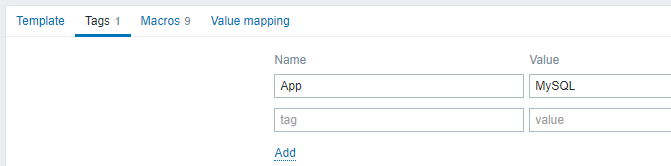
Macros de usuario, macros {INVENTARIO.*}, {HOST.HOST}, {HOST.NAME}, Las macros {HOST.CONN}, {HOST.DNS}, {HOST.IP}, {HOST.PORT} y {HOST.ID} son apoyado en etiquetas.
La pestaña Macros le permite definir [usuario] a nivel de plantilla. macros](/manual/config/macros/user_macros) como pares nombre-valor. Nota que los valores de macro se pueden mantener como texto sin formato, texto secreto o Vault secreto. También se admite agregar una descripción.
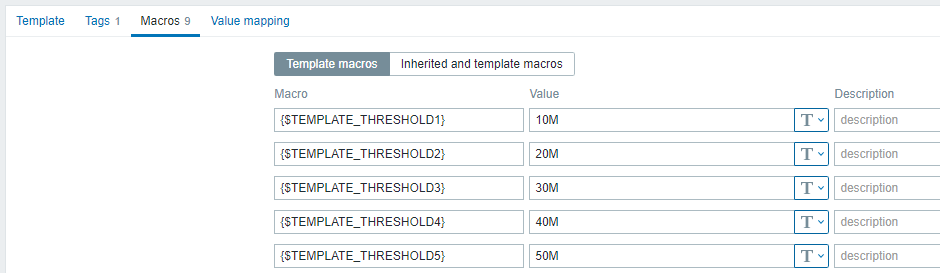
Si selecciona la opción Macros heredados y de plantilla, también puede ver macros de plantillas vinculadas y macros globales que la plantilla heredará, así como los valores a los que se resolverán las macros.
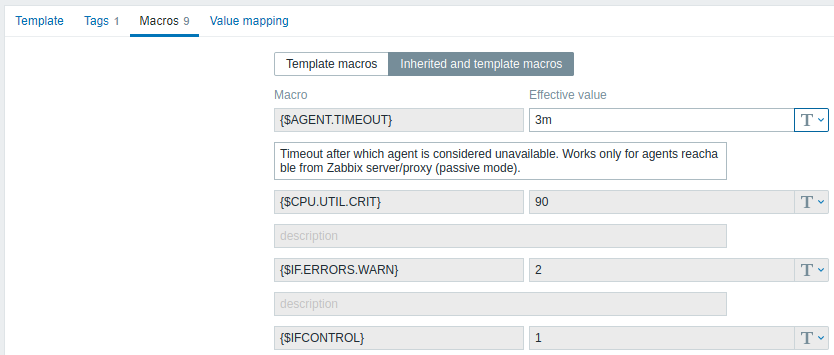
Para mayor comodidad, se proporcionan enlaces a las plantillas respectivas, así como un enlace a la configuración de macros global. También es posible editar una macro de plantilla vinculada o una macro global en el nivel de plantilla, creando efectivamente una copia de la macro en la plantilla.
La pestaña Asignación de valores permite configurar representación de los datos del artículo en valor asignaciones.
Botones:
 |
Agregar la plantilla. La plantilla agregada debería aparecer en la lista. |
 |
Actualizar las propiedades de una plantilla existente. |
 |
Cree otra plantilla basada en las propiedades de la plantilla actual, incluidas las entidades (elementos, activadores, etc.), ambos heredados de plantillas vinculadas y adjuntos directamente a la plantilla actual, pero excluyendo el proveedor y la versión de la plantilla. |
 |
Eliminar la plantilla; Las entidades de la plantilla (elementos, activadores, etc.) permanecen con los hosts vinculados. |
 |
Eliminar la plantilla y todas sus entidades de los hosts vinculados. |
 |
Cancelar la edición de las propiedades de la plantilla. |
Agregar métricas, iniciadores y gráficos
Primero se deben agregar métricas a una plantilla. No se pueden agregar iniciadores ni gráficos sin las correspondientes métricas.
Hay dos formas de agregar métricas a la plantilla:
Para crear nuevas métricas, siga las pautas para Crear una métrica.
Para agregar métricas existentes a la plantilla:
- Vaya a Recopilación de datos → Equipos (o Plantillas).
- Haga clic en Métricas en la fila del equipo/plantilla requerido.
- Marque las casillas de verificación de las métricas que desea agregar a la plantilla.
- Haga clic en Copiar debajo de la lista de elementos.
- Seleccione la plantilla (o grupo de plantillas) a la que se deben copiar las métricas y haga clic en Copiar.
Todas las métricas seleccionadas deben copiarse a la plantilla.
Agregar iniciadores y gráficos se realiza de manera similar (de la lista de iniciadores y gráficos respectivamente), nuevamente, teniendo en cuenta que solo se puede agregar si las métricas requeridas se agregan primero.
Agregar paneles
Para agregar paneles a una plantilla en Recopilación de datos → Plantillas, haga lo siguiente siguiente:
- Haga clic en Paneles en la fila de la plantilla.
- Configure un panel siguiendo las pautas de configurar paneles.
::: nota importante Al configurar widgets en un panel de plantilla (en lugar de un panel global), los parámetros relacionados con el host no están disponibles y algunos parámetros tienen una etiqueta diferente. Esto se debe a que los paneles de plantilla muestran datos solo del host al que está vinculada la plantilla. Por ejemplo, los parámetros Grupos de hosts, Excluir grupos de hosts y Hosts en el widget Problems no están disponibles. el parámetro Grupos de hosts en el widget Disponibilidad de hosts no está disponible y el parámetro Mostrar hosts en mantenimiento pasa a llamarse Mostrar datos en mantenimiento , etc. Para obtener más información sobre la disponibilidad de parámetros en los widgets del panel de plantilla, consulte los parámetros específicos para cada widget del panel. :::
Para obtener detalles sobre cómo acceder a los paneles de host que se crean a partir de paneles de plantilla, consulte la sección paneles de host.
Configuración de reglas de descubrimiento de bajo nivel
Consulte la sección del manual descubrimiento de bajo nivel.
Agregar escenarios web
Para agregar escenarios web a una plantilla en Recopilación de datos → Plantillas, haga la siguiente:
- Haga clic en Web en la fila de la plantilla.
- Configure un escenario web siguiendo el método habitual de configurar escenarios web.
